Brightcove Interactivity Studio brinda la capacidad de agregar diferentes tipos de superposiciones interactivas a los videos. Las superposiciones de texto e imágenes se pueden mostrar en videos durante la reproducción de video. Por ejemplo, las superposiciones pueden mostrar texto adicional o el logotipo de una empresa en un video. También se puede hacer clic en las superposiciones y abrir páginas web adicionales si es necesario.
Antes de empezar
Antes de que pueda agregar interactividad a un reproductor, necesita un reproductor de Brightcove habilitado para HapYak y debe asegurarse de que se haya creado un proyecto de interactividad de Brightcove. Para obtener información sobre cómo hacer esto, consulte Primeros pasos con la interactividad .
Adición de una superposición de texto
Las superposiciones de texto se utilizan para mostrar texto en un video durante la reproducción. También se puede hacer clic en la superposición y abrir otra página del navegador cuando se hace clic. En el siguiente ejemplo, la superposición de texto aparecerá en el punto 75 % del video y se mostrará hasta el final del video. Al hacer clic en la superposición, se abrirá un enlace en una nueva pestaña del navegador y se pausará el video.
Siga estos pasos para agregar una superposición de texto a un proyecto:
- Inicie sesión en Brightcove Interaction Studio ( https://www.hapyak.com/login ).
- En la barra de navegación de la izquierda, haga clic en Administrar .
- Haga clic en un proyecto para abrirlo.
- En la barra de herramientas inferior, haga clic en el botón de superposición de texto.
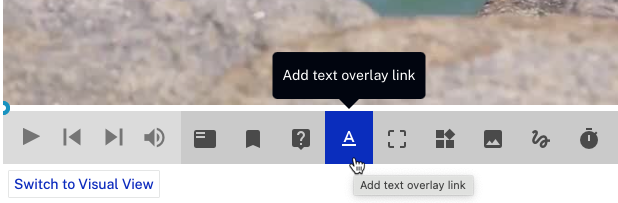
- Haga clic en el enlace Editor en el menú.
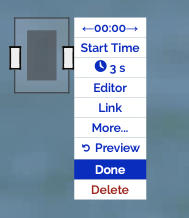
- Ingrese el texto para la superposición y haga clic en Enviar .
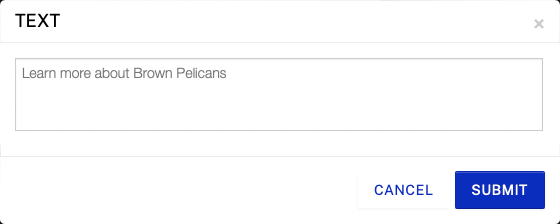
- Haz clic y arrastra la superposición hasta donde quieras que aparezca en el video.
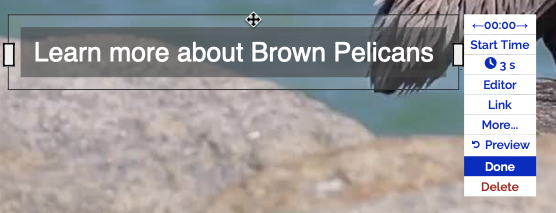
- Haga clic en el menú Hora de inicio .
- Introduzca una Hora de inicio en segundos, como porcentaje o en formato de hora. Este ejemplo establece la hora de inicio en el punto 75% del video. Haga clic en ENVIAR .
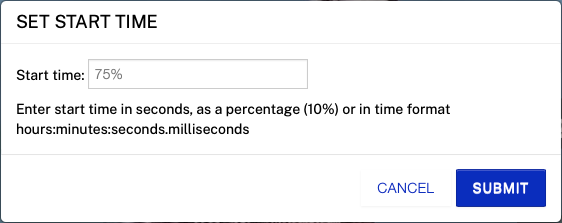
- Haga clic en el icono del reloj para establecer la duración de la superposición. Haga clic en ENVIAR .
- Haga clic en el menú Enlace .
- Introduzca una URL a la que dirigirse cuando se haga clic en la superposición.
- (Opcional) Haga clic en la pestaña COMPORTAMIENTO y haga que el video haga una pausa en el video, haga clic en . Haga clic en ENVIAR .
- Hacer clic Hecho.
Publique el video usando el módulo multimedia y confirme que aparece la superposición.
Consejos
De forma predeterminada, el texto se alinea al centro y el tamaño del cuadro que lo rodea se ajusta en respuesta a medida que escribe. También es posible alinear el texto a la izquierda o a la derecha. Sigue estos pasos:
- Copie la URL a este archivo CSS:
https://interactividad.support.brightcove.com/assets/css/hapyak-css-text-align.css - Edite el proyecto y haga clic en .
- Pegue la URL en el campo Anotación personalizada CSS (URL) .
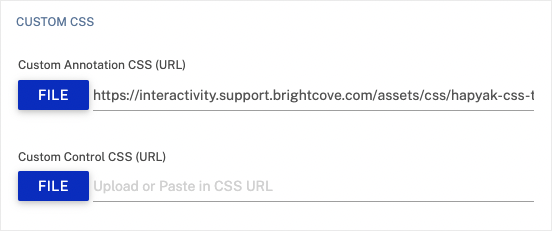
- Haga clic en .
Esto establecerá la alineación predeterminada a la izquierda. Para establecer una anotación específica en alineación a la derecha o al centro, en la anotación, haga clic en Editar > Más... > Agregar clase y luego escriba texto a la derecha o centro de texto en el Clases campo.
